16 sätt att fixa problem med att iPhone inte ringer
Miscellanea / / April 03, 2023

I denna samtida era har vår telefon blivit en så integrerad del av vårt liv. Den används för att hålla kontakten med våra vänner och familj, bläddra i olika appar och mer. Föreställ dig att du måste delta i ett viktigt samtal och din iPhone ringer inte, den här situationen kan vara riktigt frustrerande. Om du vill lära dig hur man fixar problem med att iPhone inte ringer, hur fixar jag att min iPhone inte ringer för inkommande samtal och mer, fortsätt sedan att läsa vår artikel.
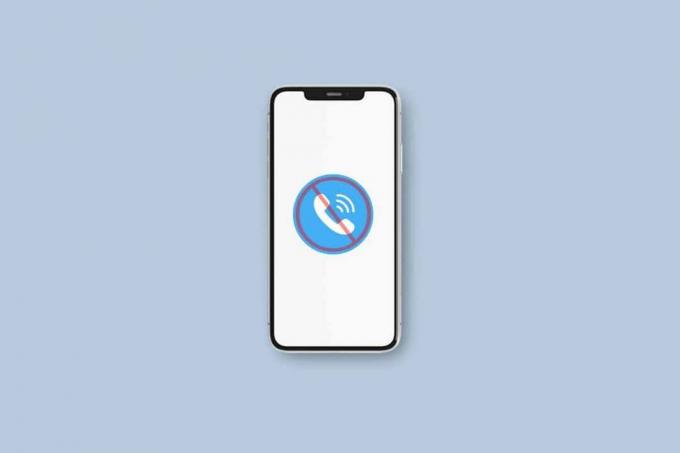
Innehållsförteckning
- Så här fixar du problem med att iPhone inte ringer
- Metod 1: Starta om iPhone
- Metod 2: Stäng av flygplansläge
- Metod 3: Stäng av tyst läge
- Metod 4: Rengör iPhone-högtalare
- Metod 5: Öka ringsignalvolymen
- Metod 6: Inaktivera Stör ej-funktionen
- Metod 7: Koppla bort Bluetooth-enheter
- Metod 8: Ändra vald ringsignal
- Metod 9: Ändra anpassade ringsignaler
- Metod 10: Ändra blockerade kontaktlista
- Metod 11: Stäng av samtalsvidarekoppling
- Metod 12: Stäng av tysta okända uppringare
- Metod 13: Inaktivera samtal på andra enheter
- Metod 14: Uppdatera iPhone
- Metod 15: Återställ nätverksinställningar
- Metod 16: Fabriksåterställning av iPhone
Så här fixar du problem med att iPhone inte ringer
iPhone att inte ringa när du ringer någon problem kan skapa mycket tjafs, men du behöver inte oroa dig eftersom in den här artikeln får du insikter om hur du kan lösa det här problemet, läs metoderna som diskuteras nedan av oss.
Metod 1: Starta om iPhone
När du startar om din enhet kan buggarna i din enhet fixas och dessutom blir din enhet av med de tillfälliga felen. Så starta om din enhet för att fixa problem med att iPhone inte ringer. För att göra dig bekant med hur du kan starta om din iPhone, läs vår guide på Hur man startar om iPhone X.

Metod 2: Stäng av flygplansläge
När flygplansläget är aktiverat på din enhet kan du stöta på att iPhone inte ringer problem eftersom den vänder on airplane mode kopplar bort din iPhone från kommunikationstjänster som Bluetooth, Wi-Fi och mobil nätverk. Så se till att den är avstängd. För att göra det läs nedan:
1. Du kan komma åt Flygplansläge från kontrollcentralen. Så för att komma åt kontrollcentret måste du svepa ner från det övre högra hörnet på din iPhone-skärm.
2. Nästa, om flygplan ikonen är markerad i orange, vilket betyder att din enhet är i flygplansläge, tryck på ikonen för flygplansläge för att stänga av den.
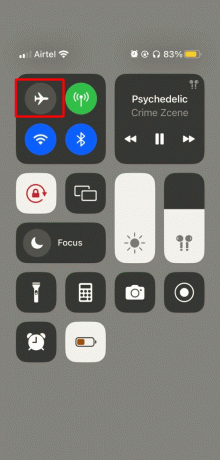
Metod 3: Stäng av tyst läge
Om din iPhone lämnas i tyst läge kan du möta detta problem, så se till att så inte är fallet med dig. För att kontrollera detta, ta en titt ovanför volymen knapparna på din iPhone. Volymknapparna finns i det övre vänstra hörnet av din iPhone. En tunn orangefärgad linje skulle vara synlig ovanför reglaget om det tysta läget är aktiverat på din enhet. Så, stäng av den om du inte vill stöta på iPhone-ringningsproblem. Om det tysta läget är aktiverat på din enhet ringer inte din iPhone när du tar emot samtal.
Läs också:Hur man stänger av viloläge på iPhone
Metod 4: Rengör iPhone-högtalare
När skräp och damm samlas på din högtalare kan det hindra högtalaren och därigenom leda till att iPhone ringer. Så, rengör iPhone-grillarna, för att rengöra det området använd en trasa eller använd ett professionellt verktyg för att rensa ut porerna från eventuella fastnade dammpartiklar, och då kan ditt problem lösas.
Metod 5: Öka ringsignalvolymen
En annan anledning till att du stöter på iPhone-ringningsproblem kan bero på att ringsignalvolymen är för låg på din enhet. Så, för att öka volymen för ringsignalen, tryck på den övre knappen på vänster sida av din enhet. Knappen under den övre knappen är till för att sänka volymen.
Om du inte kan justera volymen med dessa knappar kan det vara något problem med dem. Så i det här fallet kan du justera ringsignalens volym genom att använda appen Inställningar. För att lära dig hur du kan göra det, följ stegen nedan:
1. Först, navigera till inställningar app.

2. Klicka sedan på Ljud & Haptics alternativ.

3. Ställ sedan in Ringsignal och varningarVolym skjutreglaget till max.
Metod 6: Inaktivera Stör ej-funktionen
Om Stör ej-funktionen är aktiverad på din enhet kan du möta iPhone Ringing-problem eftersom den här funktionen förhindrar användare från att bli störda. Så när du får inkommande samtal kanske din ringsignal inte avger ljud. För att lära mig, hur gör jag fixa min iPhone inte ringer för inkommande samtal, läs stegen som diskuteras nedan:
1. Gå först till kontrollcenter på din iPhone.
Notera: På iPhone-modeller som iPhone X och senare sveper du nedåt från det övre högra hörnet på skärmen för att komma åt kontrollcentret. På iPhone 8, iPhone SE och tidigare måste du svepa uppåt från botten.
2. Efter det, om Stör ej-läget är aktiverat på din enhet, kommer halvmåneikonen att markeras i lila. För att stänga av den här funktionen trycker du bara på Stör inte alternativet och se till att det inte längre är markerat i lila istället ska det vara genomskinligt.

Läs också: Så här ändrar du ditt nummerpresentation på iPhone
Metod 7: Koppla bort Bluetooth-enheter
Om din telefon är ansluten till en extern enhet via Bluetooth kommer du inte längre att höra din iPhones ringsignal från dess högtalare. Så se till att du kopplar bort dessa enheter genom att stänga av Bluetooth, för att undvika att iPhone inte ringer när du ringer någon.
För att stänga av Bluetooth, navigera till kontrollcentret genom att svepa nedåt från det övre högra hörnet. Sedan, om Bluetooth-ikonen är markerad i blått betyder det att den är på, tryck på den för att stänga av den.
Metod 8: Ändra vald ringsignal
Om din iPhones ringsignal inte är alarmerande kanske du ibland inte märker din telefons ringsignal. I det här fallet bör du försöka ändra det, för att göra det, följ stegen nedan:
1. Starta inställningar appen och tryck sedan på Ljud & Haptics alternativ.

2. Efter det, under rubriken Ljud och haptiska mönster, tryck på Ringsignal och välj sedan den ringsignal från de givna alternativen som du tycker är mest slående.

Metod 9: Ändra anpassade ringsignaler
Om anpassad ringsignal är inställd för specifika kontakter, finns det en möjlighet att du kan stöta på problem med din iPhones ringsignal när du tar emot samtalet från dessa personer. Så kolla det, för att lära dig hur du kan göra det så att du kan fixa iPhone som inte ringer problem, följ stegen som nämns nedan:
1. Navigera till Kontakter app på din iPhone och välj sedan önskad kontakt.
2. Efter det, tryck på Redigera alternativet i det övre högra hörnet.

3. Efter det, kontrollera ringsignalen för den specifika kontakten genom att trycka på Ringsignal alternativ.
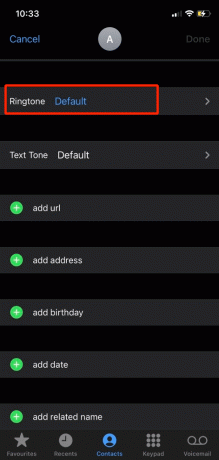
4. Därefter, om någon annan ringsignal har tilldelats, försök att göra ringsignalen som standard och kontrollera sedan om du kan lösa problemet.
Läs också:Hur man svarar automatiskt på texter på iPhone
Metod 10: Ändra blockerade kontaktlista
Du kan stöta på problem med att iPhone inte ringer om du har blockerat kontaktnumret eftersom du inte kommer att meddelas när du får samtal från det blockerade numret. Så se till att detta inte är fallet med dig. För att kontrollera detta, läs stegen nedan:
1. Klicka först på inställningar app på din enhet.

2. Klicka sedan på Telefon> Blockerade kontakter.

3. Efter det, scrolla ner och kontrollera listan över blockerade nummer. Om det finns där, svep numret åt vänster och tryck sedan på Avblockera. Efter det kommer du inte att möta iPhone som inte ringer när problemet är låst.
Metod 11: Stäng av samtalsvidarekoppling
Att inaktivera funktionen för vidarekoppling av samtal kan hjälpa dig att lösa problemet du står inför. När den här funktionen är aktiverad vidarekopplas samtalen du tar emot automatiskt till ett annat nummer. För att stänga av den här funktionen, följ stegen som diskuteras nedan:
1. Öppna inställningar app på din enhet och tryck sedan på Telefon alternativ.

2. Efter det, tryck på alternativet för vidarekoppling av samtal och stäng av Vidarekoppling reglaget.
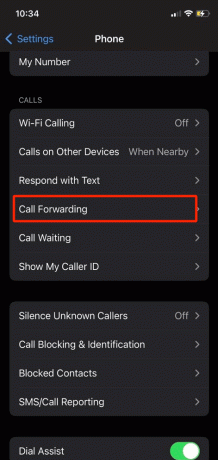
Metod 12: Stäng av tysta okända uppringare
Genom att stänga av tystnaden kan okända uppringare funktionen iPhone inte ringer problem lösas. Om du aktiverar den här funktionen tystas samtalen från okända nummer. Läs stegen nedan för att stänga av den här funktionen:
1. Först, navigera till inställningar app och tryck sedan på Telefon alternativ.

2. Efter det, stäng av Tysta okända uppringare reglaget.
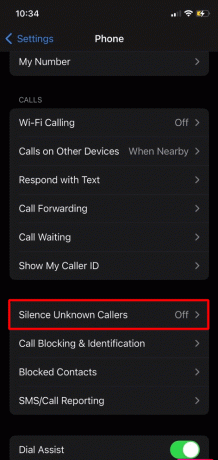
Läs också: Topp 18 bästa tarotappar för Android och iPhone
Metod 13: Inaktivera samtal på andra enheter
Om du har funktionen Samtal på andra enheter aktiverad på din iPhone kan du ta dina samtal från Apple-enheter med liknande Apple-ID som din Apple Watch, Mac, iPad etc. Om den här funktionen är aktiverad kan du stöta på problem med iPhone som inte ringer. Så, för att stänga av den här funktionen, följ nedanstående steg:
1. Navigera till inställningar app och tryck sedan på Telefon alternativ.

2. Stäng sedan av Samtal på andra enheter reglaget.
Metod 14: Uppdatera iPhone
Försök att hålla din iPhone uppdaterad och installera den senaste programvaran som är tillgänglig på din enhet eftersom det kan lösa problemen du står inför. Se till att du har en bra internetanslutning innan du installerar den senaste uppdateringen. Följ nedanstående för att uppdatera din iPhone:
1. Gå först till inställningar app på din iPhone.
2. Efter det, navigera till Allmän alternativ.
3. Tryck sedan på Programuppdatering alternativ.

4. Efter det, tryck på Ladda ner och installera alternativ.
Metod 15: Återställ nätverksinställningar
För att åtgärda problemet med att iPhone inte ringer, försök att återställa nätverksinställningarna på din enhet. Den här metoden skulle radera alla dina nätverksinställningar, till exempel alla enheter som du har parat med Bluetooth, sparade Wi-Fi-lösenord etc. För att återställa nätverksinställningar, läs punkterna nedan:
1. Gå till inställningar app.
2. Klicka sedan på Allmän alternativ.
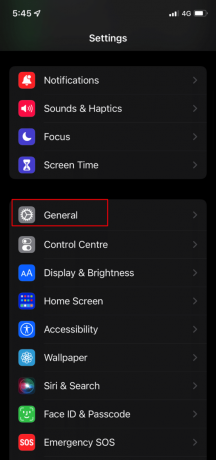
3. Bläddra sedan nedåt och leta upp Överför eller återställ iPhone alternativ.
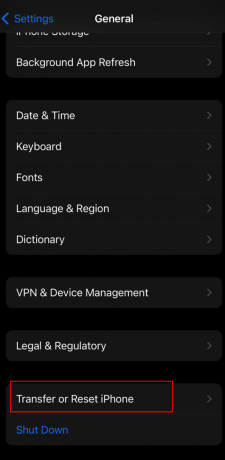
4. Till sist, tryck på Återställ> Återställ nätverksinställningar alternativ.
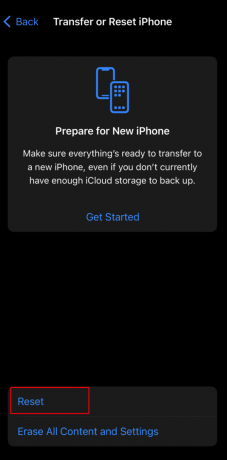
Läs också:Så här fixar du att iPhone inte tar emot texter från Android
Metod 16: Fabriksåterställning av iPhone
När du fabriksåterställer din iPhone rensas all din information och data från din enhet. Så notera denna punkt innan du väljer detta steg. För att veta hur du kan utföra en fabriksåterställning kan du läsa vår artikel om Hur man fabriksåterställer iPhone X.

Rekommenderad:
- Hur man ställer in tvåfaktorsautentiseringsapp på Twitter
- Hur man lägger upp en WhatsApp-ljudstatus
- 12 dåliga iPhone-vanor att bryta idag
- 13 sätt att fixa iPhone-volymen för låg
Vi hoppas att du tyckte att den här artikeln var användbar eftersom vi har diskuterat hur du åtgärdar det iPhone ringer inte problem och mer. Vi tror att metoderna i den här artikeln var användbara och att du kunde lösa problemet. Om du har några förslag eller frågor kan du skriva dem i kommentarsfältet nedan.



